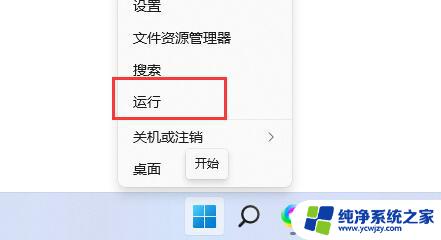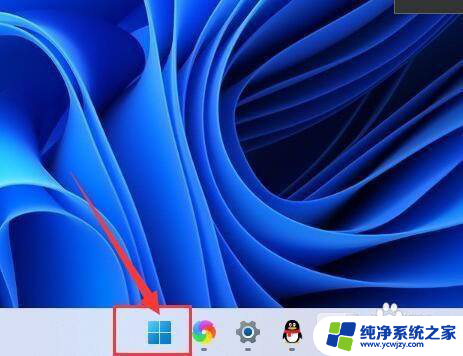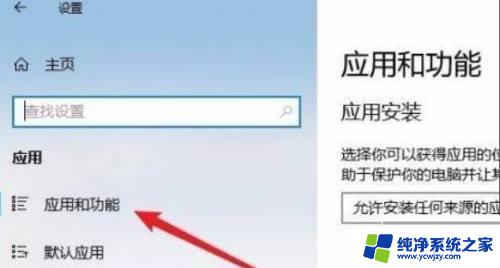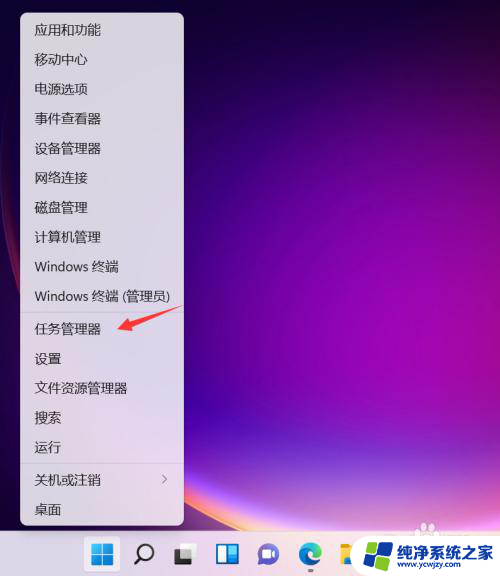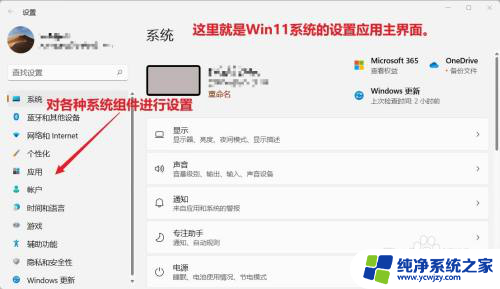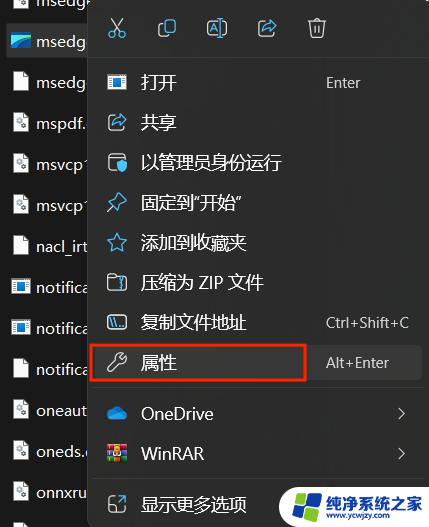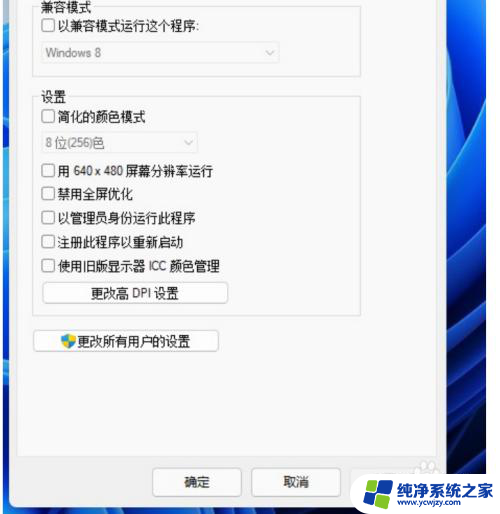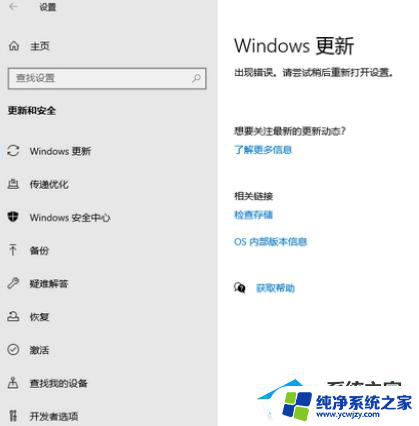win11打不开win键和系统设置
今天我们要讨论的是关于Win11系统设置无法进入的问题,很多用户反映在使用Win11系统时遇到了无法打开Win键和系统设置的困扰,这个问题给用户的操作带来了很大的不便,那么接下来我们就来探讨一下如何解决这个问题。
Win11系统设置打开方法 1、首先,桌面空白处,点击右键,在打开的菜单项中,选择个性化;
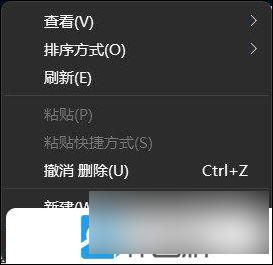
2、按 Win + S 组合键,或点击任务栏上的搜索图标。打开Windows 搜索,搜索框输入设置,然后点击打开系统给出的最佳匹配设置应用;

3、按 Win 键,或点击任务栏上的开始图标,然后在已固定的应用中,点击打开设置;
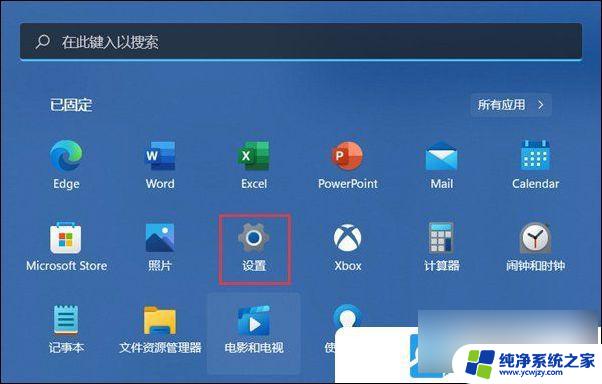
Win11系统无法 打开 设置解决方法 1、系统下,按 Ctrl + Alt + Del 组合键,选中任务管理器;
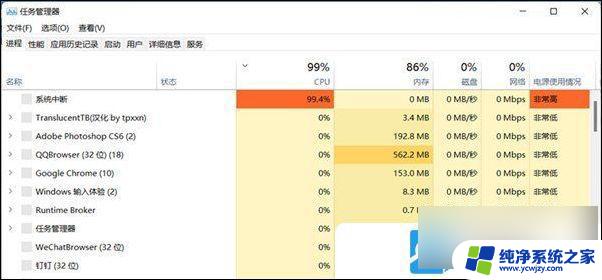
2、任务管理器窗口,点击左上角的文件,在打开的下拉项中,点击运行新任务;
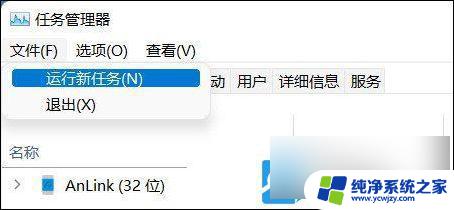
3、运行(Win+R)窗口,输入 cmd 命令,按确定或回车,可以快速打开命令提示符窗口;
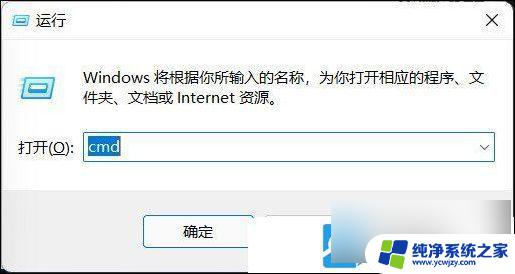
4、在命令提示符(cmd)中粘贴以下命令,并按回车执行: HKCU\SOFTWARE\Microsoft\Windows\CurrentVersion\IrisService /f && shutdown -r -t 0
以上是关于无法打开Win键和系统设置的全部内容,如果有遇到相同情况的用户,可以按照小编的方法来解决。